
aimp播放器app
v4.05.1398 (29.02.2024 安卓版- 軟件大小:19.37 M
- 軟件語言:簡體中文
- 更新時間:2024-03-29
- 軟件類型:國產軟件 / 視頻播放
- 運行環境:Android
- 軟件等級 :
- 官方主頁:http://www.jlass.com.cn
- 軟件廠商:Artem Izmaylov
- 介紹說明
- 下載地址
- 精品推薦
- 相關軟件
- 網友評論
本次小編給大家帶來的是aimp播放器app軟件擁有的功能更為齊全,內置云盤和播客插件,支持Windows 10中引入的暗模式,持在桌面工具欄模式下禁用停靠在屏幕邊緣的窗口自動隱藏等多種功能等用戶自己去發現。回觀aimp播放器來說,這是一款多功能的音頻播放器,軟件界面直觀,干凈清爽,不含任何廣告,體積小巧,并且用戶在播放音樂的時候,占用系統資源也十分少,同時功能性十足,幾乎支持所有主流音頻格式文件的播放,同樣也支持APE、FLAC、DTS 等無損音樂格式,除了播放器基本的音頻播放之外,還提供了音頻轉換、標簽編輯、錄制廣播等功能,可以給用戶帶來非常好的體驗感,有興趣的用戶不妨下載體驗一下試試看吧!
包含.MPC,.MTM,.OFR,.OGG,.OPUS,.RMI,.S3M,SPX,CDA,AAC,AC3,APE,DTS,FLAC,IT,MIDI,MO3,MOD,M4A,M4B,MP1,MP2,MP3,TAK,TTA,UMX,WAV,WMA,WV,XM,DSF,DFF ,MKA,AA3,AT3,OMA,You Tube等多種格式
2、支持多種輸出格式
WASAPI / WASAPI Exclusive / DirectSound / ASIO
3、采用18波段均衡器和內置音效
混響,合唱,鑲邊,音高,節奏,回聲,速度,低音,增強
4、文件搜索
在所有打開的播放列表中搜索文件
5、自動關機
你可以設定音樂播放時間,播放完之后自動關閉電腦
6、支持多個國家語言
包含中國、俄羅斯、捷克、加拿大、愛沙尼亞、美國等多個國家語言。
新的編碼模式- “單個文件夾-單個文件”
2、DSP-Manager
可以消除超過0.5秒的靜音
3、DSP-Manager
現在您可以為“動態分析”或“來自標簽的值”模式指定不同的前置放大器值
4、標簽編輯器
能夠從指定索引開始自動枚舉
5、插件
新增內置可視化功能,名為“專輯封面”
1、首先我們打開左邊的功能菜單,然后在這里添加一個音樂播放列表。

2、然后我們點擊左下角的加號來添加歌曲。
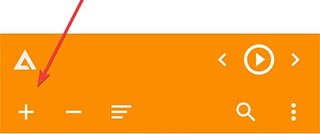
3、我們找到存放音頻的文件夾后,全選點擊添加就可以了。

4、添加完成后我們回到播放列表中就可以看到之前播放的音樂文件了。
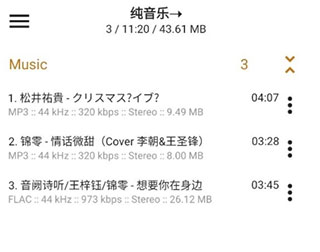

注意:中文歌詞的文件編碼需要為UTF-8或UTF-8-BOM,否則中文會顯示亂碼。
之后在播放頁面中,在文件信息對話框可以將歌詞顯示為文本樣式。
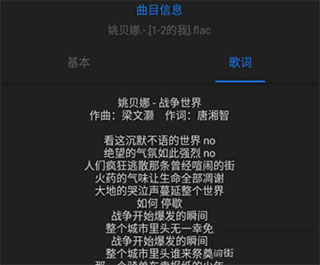
怎么調整音樂順序?
當我們添加了許多音樂后,列表就會變得比較長,那么要如何將其按照特定的順序排列呢,這個問題難倒了不少用戶,下面就拉告訴大家怎么調整音樂順序。1、首先我們點擊右下角的更多功能,在這里第一個就是排序功能啦。
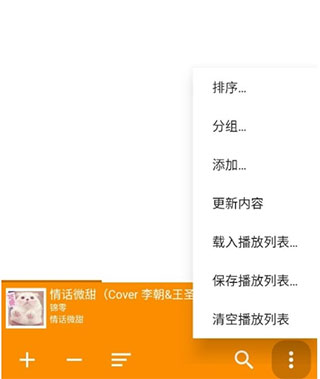
2、選擇排序功能后,就可以看到有種多種排序的方式,支持按照年份、藝術家、文件名、最近修改等方式進行排序。
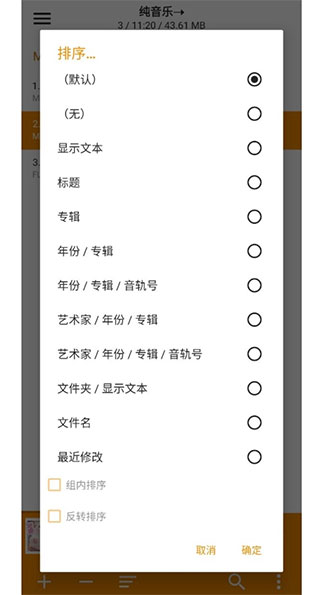
2、能夠將多聲道音頻文件降混為立體聲
3、可以將音頻文件混音為單聲道(可選)
4、能夠從播放器將播放曲目注冊為鈴聲
5、無需重復播放列表/曲目/播放的功能
6、能夠從通知區域控制播放
7、通過專輯封面區域中的手勢控制播放的能力(可選)
8、通過耳機控制播放的能力
9、可以通過音量按鈕切換曲目(可選)
10、使用重播增益或基于峰值的歸一化進行音量歸一化
11、與標準鎖屏集成
12、桌面小部件
13、通知區域的小部件
-已修復:來自傳入崩潰報告的問題
v3.30.1252 (11.05.2023)版本
1、常規:內置云盤和播客插件
2、常規:支持Windows 10中引入的暗模式
3、UI:支持在桌面工具欄模式下禁用停靠在屏幕邊緣的窗口自動隱藏
4、聲音引擎:支持重新映射聲道
5、聲音引擎:速度和節奏的上限
aimp播放器官方版介紹
1、支持的多種格式包含.MPC,.MTM,.OFR,.OGG,.OPUS,.RMI,.S3M,SPX,CDA,AAC,AC3,APE,DTS,FLAC,IT,MIDI,MO3,MOD,M4A,M4B,MP1,MP2,MP3,TAK,TTA,UMX,WAV,WMA,WV,XM,DSF,DFF ,MKA,AA3,AT3,OMA,You Tube等多種格式
2、支持多種輸出格式
WASAPI / WASAPI Exclusive / DirectSound / ASIO
3、采用18波段均衡器和內置音效
混響,合唱,鑲邊,音高,節奏,回聲,速度,低音,增強
4、文件搜索
在所有打開的播放列表中搜索文件
5、自動關機
你可以設定音樂播放時間,播放完之后自動關閉電腦
6、支持多個國家語言
包含中國、俄羅斯、捷克、加拿大、愛沙尼亞、美國等多個國家語言。
軟件亮點
1、音頻轉換器新的編碼模式- “單個文件夾-單個文件”
2、DSP-Manager
可以消除超過0.5秒的靜音
3、DSP-Manager
現在您可以為“動態分析”或“來自標簽的值”模式指定不同的前置放大器值
4、標簽編輯器
能夠從指定索引開始自動枚舉
5、插件
新增內置可視化功能,名為“專輯封面”
aimp播放器怎么添加音樂?
AIMP播放器非常的簡潔,以助于不少用戶一開始都不清楚要這么使用它。軟件是需要自己手動來添加音樂的,下面就告訴大家怎么添加并播放音樂。1、首先我們打開左邊的功能菜單,然后在這里添加一個音樂播放列表。

2、然后我們點擊左下角的加號來添加歌曲。
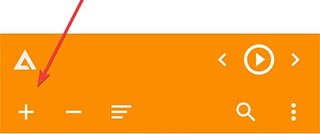
3、我們找到存放音頻的文件夾后,全選點擊添加就可以了。

4、添加完成后我們回到播放列表中就可以看到之前播放的音樂文件了。
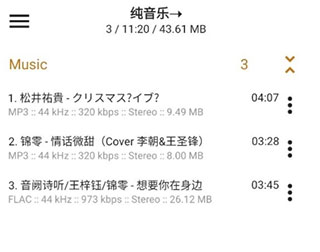
aimp播放器怎么顯示歌詞?
AIMP安卓版支持并優先顯示內嵌歌詞,也支持支持txt/srt/lrc格式的外掛歌詞,播放器會自動識別文件名為“和歌曲文件同名”和“歌手 - 歌曲名”格式的歌詞文件,所以想要歌曲顯示歌詞的前提是將歌詞文件和歌曲放置到同一個目錄。
注意:中文歌詞的文件編碼需要為UTF-8或UTF-8-BOM,否則中文會顯示亂碼。
之后在播放頁面中,在文件信息對話框可以將歌詞顯示為文本樣式。
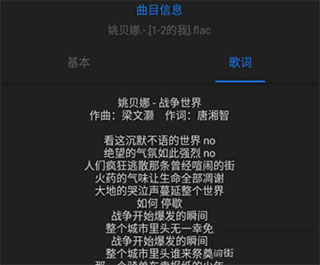
怎么調整音樂順序?
當我們添加了許多音樂后,列表就會變得比較長,那么要如何將其按照特定的順序排列呢,這個問題難倒了不少用戶,下面就拉告訴大家怎么調整音樂順序。1、首先我們點擊右下角的更多功能,在這里第一個就是排序功能啦。
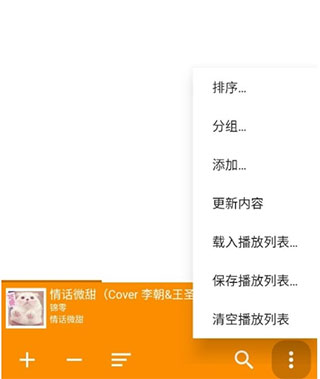
2、選擇排序功能后,就可以看到有種多種排序的方式,支持按照年份、藝術家、文件名、最近修改等方式進行排序。
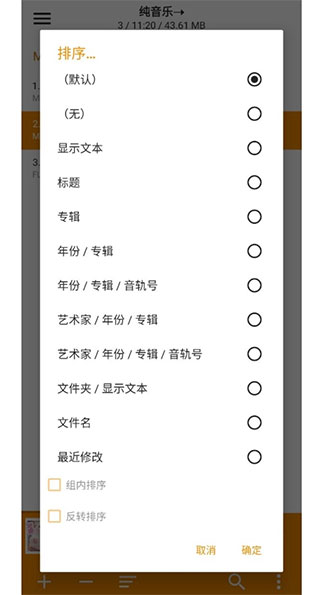
軟件優勢
1、交叉淡入淡出曲目的能力2、能夠將多聲道音頻文件降混為立體聲
3、可以將音頻文件混音為單聲道(可選)
4、能夠從播放器將播放曲目注冊為鈴聲
5、無需重復播放列表/曲目/播放的功能
6、能夠從通知區域控制播放
7、通過專輯封面區域中的手勢控制播放的能力(可選)
8、通過耳機控制播放的能力
9、可以通過音量按鈕切換曲目(可選)
10、使用重播增益或基于峰值的歸一化進行音量歸一化
11、與標準鎖屏集成
12、桌面小部件
13、通知區域的小部件
更新日志
v4.05.1398 (29.02.2024)版本-已修復:來自傳入崩潰報告的問題
v3.30.1252 (11.05.2023)版本
1、常規:內置云盤和播客插件
2、常規:支持Windows 10中引入的暗模式
3、UI:支持在桌面工具欄模式下禁用停靠在屏幕邊緣的窗口自動隱藏
4、聲音引擎:支持重新映射聲道
5、聲音引擎:速度和節奏的上限
包名:com.aimp.player
MD5:AB5E2E7C40921905DC7FB16C3FEA2FE9
下載地址
- Android版












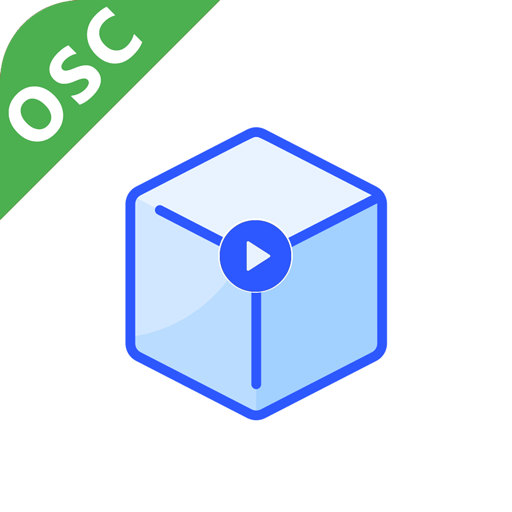


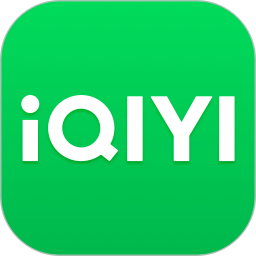




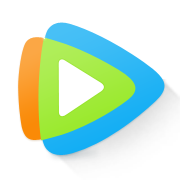
























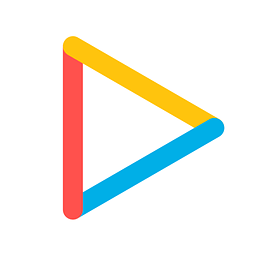


網友評論